Creación de un atajo en el escritorio Ubuntu

- 3368
- 336
- Germán Ballesteros
Queridos amigos, hoy intentaremos averiguar cómo crear un atajo en el escritorio de Ubuntu. Pero antes de hacer cualquier cosa, se recomienda conocer mejor los conceptos básicos. Sin embargo, si ya sabe qué es un atajo y por qué es necesario, puede pasar inmediatamente al siguiente bloque, donde las acciones prácticas ya se realizarán.

Las etiquetas en el escritorio aceleran el trabajo con aplicaciones.
Por lo demás, te diremos qué es un atajo. Si era un usuario del sistema operativo Windows desde Microsoft, entonces probablemente recuerde la famosa mesa del sistema. Albergaba varios iconos, cuando se presionaba en los que se abrían los servicios relevantes. Por ejemplo, si hace clic presionando dos veces el botón del mouse a lo largo del icono "Canasta", entonces se inició la misma carpeta en la nueva ventana, mostrando todos los archivos remotos.
Pero que hacer con programas y juegos? Cómo lanzarlos si tal insignia una vez desaparece? Naturalmente, debe instalarse. Por supuesto, siempre puede ir a la carpeta fuente, donde el archivo se encuentra para iniciar una aplicación en particular, pero no es completamente conveniente hacerlo. Especialmente cuando algunos programas se lanzan diariamente. Resulta que necesita un conductor que reduzca esta ruta desde el escritorio al lugar de almacenamiento del archivo. Es un conductor así que sirve la etiqueta.
Fue muy fácil crear tales accesos directos en el escritorio de Windows: podría hacer clic en el archivo con el botón derecho del mouse, seleccionar el elemento "Enviar" y hacer clic en "Crear un acceso directo". O simplemente presione el clic derecho en el escritorio y seleccione el "atajo", configure los parámetros para ello, y todo estaría listo. Pero que hacer los propietarios de Ubuntu? Averigamos juntos.
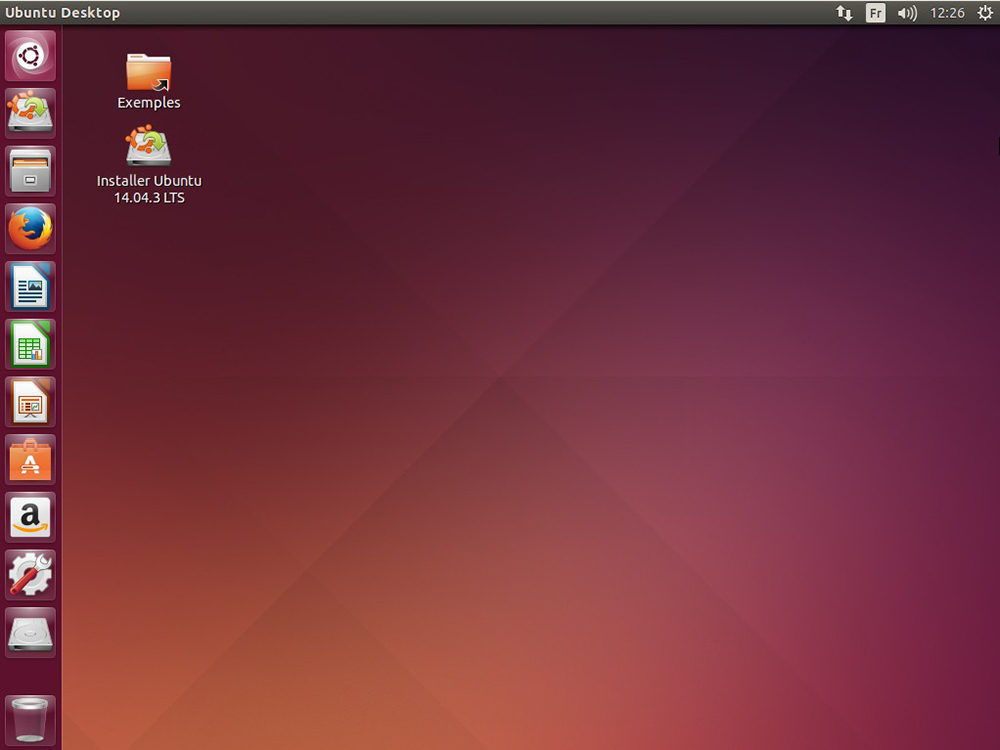
Crear en el escritorio
El primer método
Entonces, considere la forma más fácil que le permitirá hacer esto. Pero inmediatamente advierta que no es adecuado para todos. En algunas versiones del sistema operativo, este método simplemente no funciona. Por lo tanto, puede probar suerte y verificar su rendimiento:
- Inicie el menú principal utilizando el panel de programa a la izquierda.
- Abra la pestaña donde se encuentran todos los programas y busque lo necesario. Por ejemplo, este puede ser un navegador de Google Chrome.
- Usando el botón izquierdo del mouse, arrastre el icono de la aplicación al escritorio en cualquier lugar. Más tarde puedes moverlo a cualquier parte.
- Ahora puede verificar el rendimiento del atajo instalado. Listo!
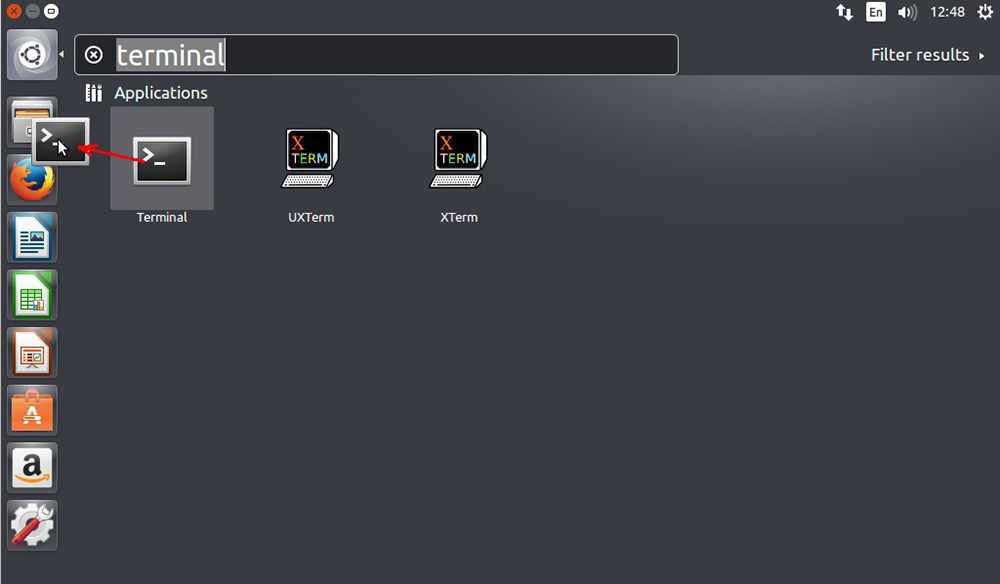
Tenga en cuenta que no puede moverse de esta manera el icono de la aplicación desde el menú del bloque izquierdo. Deberá buscarlos en el menú principal de acuerdo con el ejemplo anterior. Si este método no funciona, no se desespere y vaya al siguiente.
El segundo método
Este método se refiere a más universal, ya que proporciona trabajar con un terminal que es muy familiar para los usuarios de Ubuntu. Entonces, comencemos:
- Ejecute el terminal en su computadora o computadora portátil.
- Ingrese el siguiente comando:
Sudo apt-get install -No-in-Mechmmens Gnome-panel
- Después de instalar una utilidad que le permitirá crear atajos, comenzaremos directamente a ellos usted mismo.
- Ingrese el siguiente comando:
gnome-desktop -eite-edit ~/ escritorio/ -create-news
- Después de eso, la ventana con los parámetros del acceso directo instalado se abrirá. Aquí puede configurar su tipo, establecer su nombre, poner el comando necesario (debe ejecutar qué script), deje un comentario si es necesario. Además, puede instalar una imagen para una etiqueta haciendo clic en el dibujo a la izquierda. Cuando se instalen todas las configuraciones, haga clic en Aceptar. Listo!
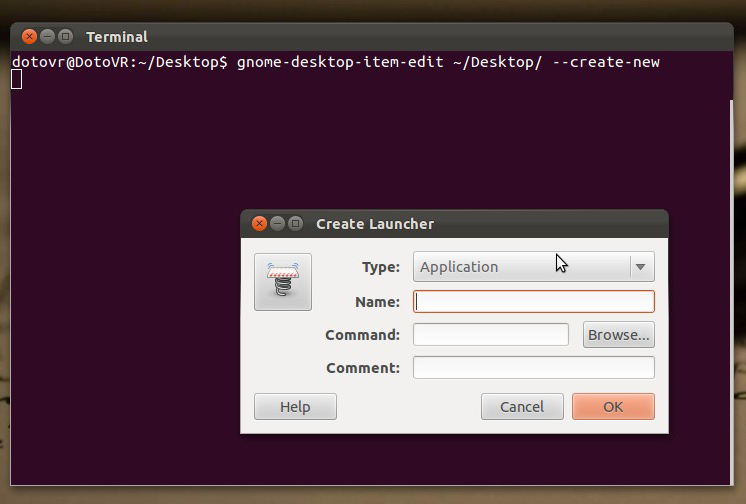
Si no comprende cuál es el terminal, se recomienda firmemente familiarizarse con esto con la ayuda de literatura especial. También puede usar videos de capacitación en Internet. El terminal Ubuntu es una parte integral del sistema operativo, que lo ayudará a realizar muchas acciones.
Conclusión
Estimados lectores, juntos logramos crear un atajo en el escritorio en Ubunta. Ahora sabemos que hay dos formas más populares que lo ayudarán a hacer lo necesario en la computadora. Recuerde una vez más que el primero puede no siempre funcionar, ya que su presencia depende de la versión del sistema operativo. Si no se adaptó a usted, use el segundo, proporcionando el uso del terminal para ingresar comandos y scripts. Esperamos que hayas tenido éxito, y no quedan preguntas. Cuéntanos en los comentarios con la ayuda de qué método pudo lograr tu objetivo.
- « Cómo usar el estudio de cine de Windows Live
- Instalación y eliminación del estudio de cine de Windows Live para Windows »

